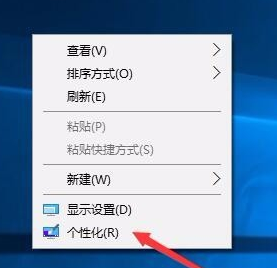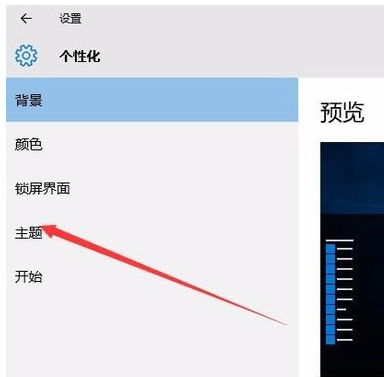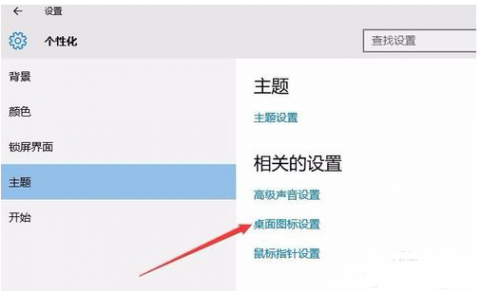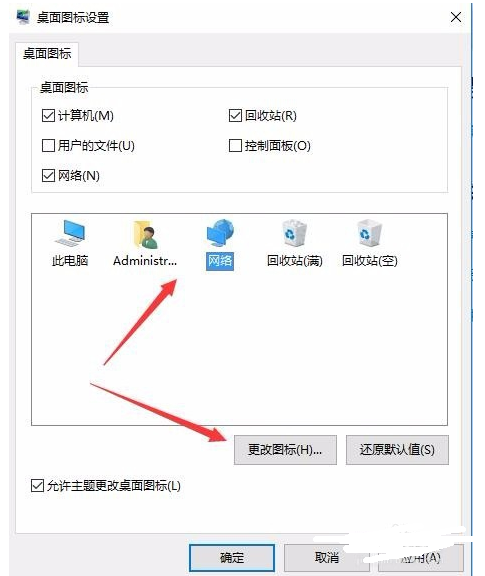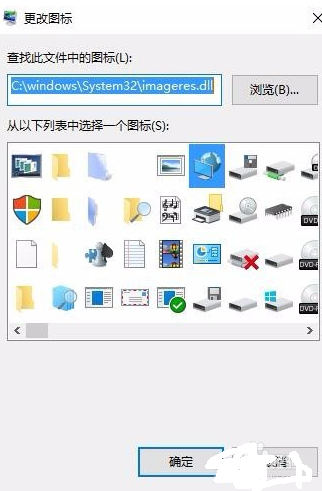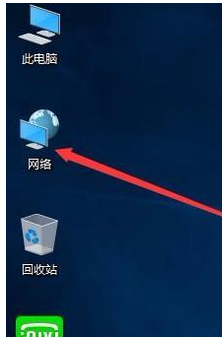在Windows10系统桌面看不到网上邻居的图标,在设置网络的时候不知道如何下手,那么怎么样给Windows10系统添加网络图标呢?其实只需要简单的设置就可以了
在Windows10系统桌面点击右键,然后在弹出菜单中选择“个性化”菜单项
在打开的设置窗口中,在左侧边栏找到“主题”快捷链接
这时在右侧窗口中点击“桌面图标设置”快捷链接
在打开的桌面图标设置窗口中,找到网络一项,勾选前面的复选框
接着点击下面的网络图标,然后点击更改图标按钮
这时会打开“更改图标”窗口,可以在下面选择一个你喜欢的网络图标,最后点击确定按钮
回到桌面后,就可以看到网络图标已在桌面上显示了
 电脑知识网
电脑知识网